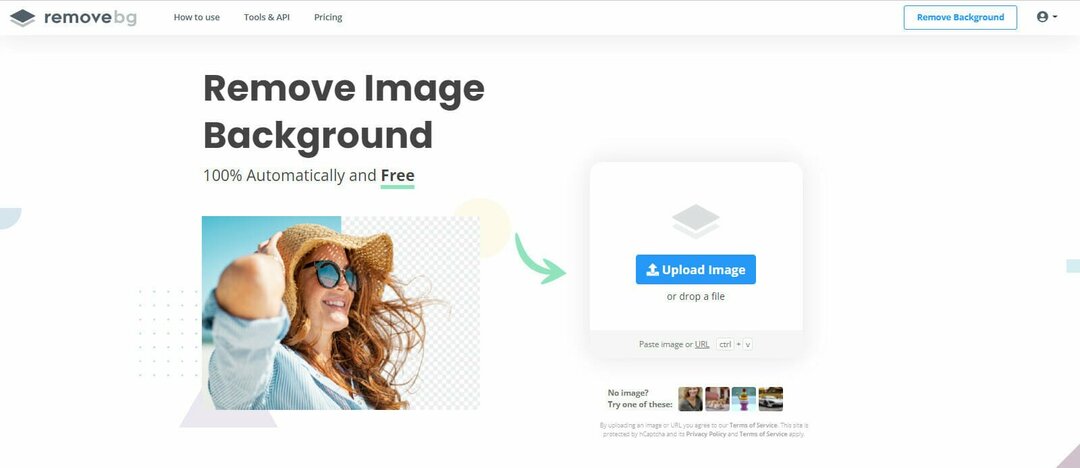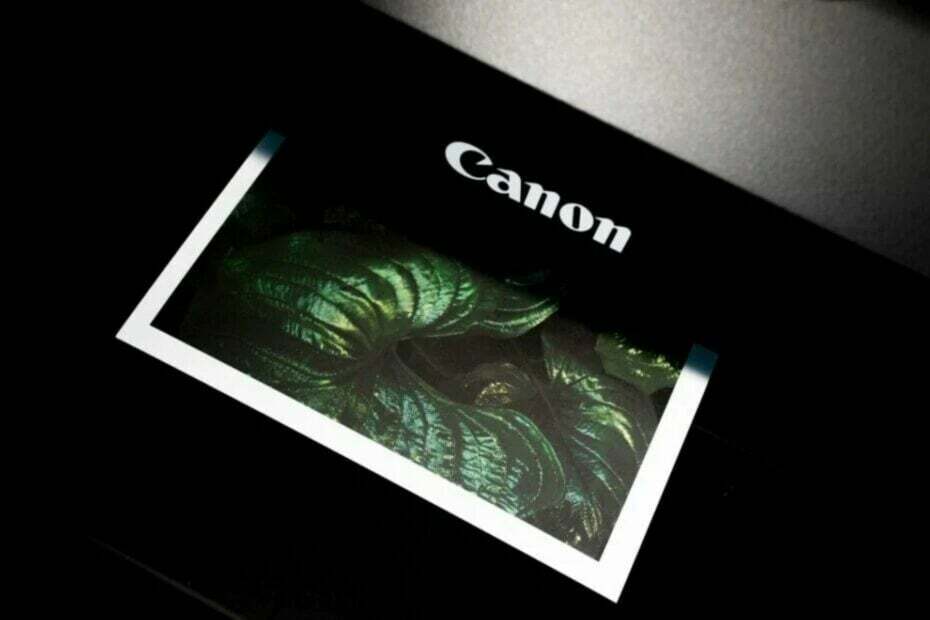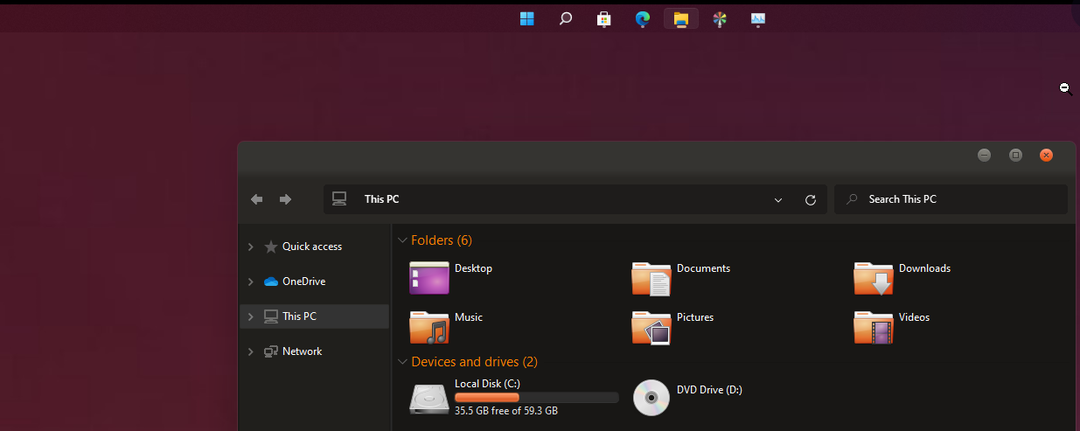- Windows 10 on tällä hetkellä suosituin käyttöjärjestelmä Microsoftilta.
- Näytämme sinulle alla olevassa oppaassa, kuinka tämä käyttöjärjestelmä asennetaan tietokoneellesi, vaikka sinulla ei olisi Microsoft-tiliä.
- Lisää hyödyllisiä artikkeleita, kuten tämä, käy sivustollamme Windows 10 -oppaat -sivu lisätietoja.
- Jos haluat oppia lisää vinkkejä kaikista tietokoneisiin liittyvistä asioista, tutustu myös meidän Ohjeet-sivu.

Tämä ohjelmisto pitää ajurit käynnissä ja pitää sinut turvassa tavallisista tietokonevirheistä ja laitteistovikoista. Tarkista kaikki ohjaimesi nyt kolmessa helpossa vaiheessa:
- Lataa DriverFix (vahvistettu lataustiedosto).
- Klikkaus Aloita skannaus löytää kaikki ongelmalliset kuljettajat.
- Klikkaus Päivitä ohjaimet uusien versioiden saamiseksi ja järjestelmän toimintahäiriöiden välttämiseksi.
- DriverFix on ladannut 0 lukijoita tässä kuussa.
Voitteko asentaa Windows 10 ilman Microsoft-tiliä? Lyhyt vastaus on kyllä, mutta sinun on noudatettava joukko erityisiä vaiheita tehdäksesi tämän. Luemme ne alla.
Ehkä haluat kokeilla Windows 10 -käyttöjärjestelmää itse, mutta et halua tai et tarvitse Microsoft-tili kirjautua sisään.
Olet iloinen saadessasi tietää, että et todellakaan tarvitse Microsoft-tiliä Windows 10 -käyttöjärjestelmän asentamiseen.
Lue alla olevasta oppaasta, mitä sinun on tehtävä asentaaksesi Windows 10 ilman Microsoft-tiliä.
Vaikka Microsoft ei tee tästä niin helppoa kuin pitäisi, voit välttää kirjautumisen Microsoft-tilille ja silti asentaa Windows 10 -laitteen.
Valitettavasti joillekin käyttäjille vaihtoehdot, jotka sinun on valittava asentaaksesi Windows 10 ilman Microsoft-tiliä ei ole niin helppo havaita, mutta voit tehdä sen, jos noudatat ohjeita alla.
Kuinka voin asentaa Windows 10: n ilman Microsoft-tiliä?
- Aseta laitteeseesi Windows 10: n käynnistys-CD / DVD tai ulkoinen asema.
- Seuraa näytön ohjeita, kunnes saavut Kirjaudu sisään Microsoft-tiliisi sivu.
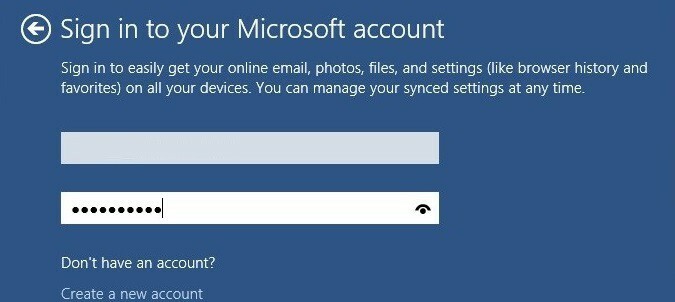
- vuonna Kirjaudu sisään Microsoft-tiliisi sivulla näet näytön alaosassa ominaisuuden, joka sanoo Luo uusi tili.
- Napsauta hiiren kakkospainikkeella tai napauta Luo uusi tili ominaisuus.
- vuonna Luo uusi tili näytön vasen napsautus tai napauta Kirjaudu sisään ilman Microsoft-tiliä mutta pidä mielessä, että tällä vaihtoehdolla on melkein sama violetti kontrasti kuin Luo uusi tili ikkuna, joten sitä on vähän vaikeampaa havaita.
- merkintä: Kirjaudu sisään ilman Microsoft-tiliä linkki sijaitsee Maa / alue laatikko.
- Sieltä voit siirtyä asentamaan Windows 10 -käyttöjärjestelmän ilman Microsoft-tiliä ja käyttää sitä haluamallasi tavalla.
Voit myös asentaa Windows 10: n käyttämättä Microsoft-tiliä korvaamalla järjestelmänvalvojan tili paikallisella tilillä. Kirjaudu ensin sisään järjestelmänvalvojan tililläsi ja siirry sitten Asetukset> Tilit> Tietosi. Napsauta vaihtoehtoa Hallitse Microsoft-tiliäni ja valitse sitten Kirjaudu sisään paikallisella tilillä.
Kuten näette, seuraavat vaiheet eivät ole kovin vaikeita. Toivomme, että onnistuit asentamaan Windows 10: n ilman Microsoft-tiliä. Jos sinulla on kysyttävää, voit käyttää alla olevaa kommenttiosaa ja autamme sinua edelleen tässä asiassa.